 Titelseite > Software-Tutorial > 4 Möglichkeiten, das Problem zu beheben, dass das MacBook nicht aus dem Ruhezustand aufwacht
Titelseite > Software-Tutorial > 4 Möglichkeiten, das Problem zu beheben, dass das MacBook nicht aus dem Ruhezustand aufwacht
4 Möglichkeiten, das Problem zu beheben, dass das MacBook nicht aus dem Ruhezustand aufwacht
Vorläufige Korrekturen
- Drücken Sie den Netzschalter: Manchmal kann ein einfaches Drücken des Netzschalters helfen, das Problem zu lösen. Halten Sie den Netzschalter einige Sekunden lang gedrückt. Möglicherweise sehen Sie, wie der Bildschirm blinkt oder Sie hören einen Signalton, der darauf hinweist, dass das MacBook versucht aufzuwachen.
- MacBook-Akku prüfeny: Ein leerer Akku kann dazu führen, dass Ihr MacBook nicht aus dem Ruhezustand aufwacht. Um dies zu überprüfen, gehen Sie zu Systemeinstellungen > Akku > Akkuzustand, um den Akkustatus anzuzeigen. Wenn „Wartung empfohlen“ angezeigt wird, muss die Batterie möglicherweise ausgetauscht werden.
- Fehlerprotokoll prüfen: Die Untersuchung der Systemprotokolle kann dabei helfen, Probleme zu identifizieren, die das Schlaf-/Wachproblem verursachen. Um dies zu überprüfen, gehen Sie zu „Anwendungen“ > „Dienstprogramme“ > „Konsole“ und geben Sie „Wake“ oder „Sleep“ in die Suchleiste ein. Achten Sie auf etwaige Fehler oder Warnungen zu dem Zeitpunkt, als Sie versucht haben, das MacBook aufzuwecken.
- MacOS aktualisieren: Wenn Sie macOS auf dem neuesten Stand halten, können Fehler behoben werden, die zu Schlafproblemen führen können. Gehen Sie zu Systemeinstellungen > Allgemein > Software-Update. Wenn Updates verfügbar sind, klicken Sie auf Jetzt aktualisieren, um sie herunterzuladen und zu installieren. Befolgen Sie die Anweisungen auf dem Bildschirm, um den Vorgang abzuschließen.
Fix 1: PRAM zurücksetzen
PRAM speichert Ihre macOS-Systemeinstellungen, wie z. B. Anzeigeeinstellungen, Zeitzone, Lautstärke und mehr. Hier erfahren Sie, wie Sie es zurücksetzen, um das Problem zu beheben.
Schritt 1: Entfernen alle USB-Geräte von Ihrem Mac und fahren Sie ihn herunter.
Schritt 2: Drücken Sie die Einschalttaste, um den Mac einzuschalten.
Schritt 3: Drücken Sie die Tastenkombination Option Command P R. Halten Sie sie 20 Sekunden lang gedrückt, bis Sie das Apple-Logo sehen.
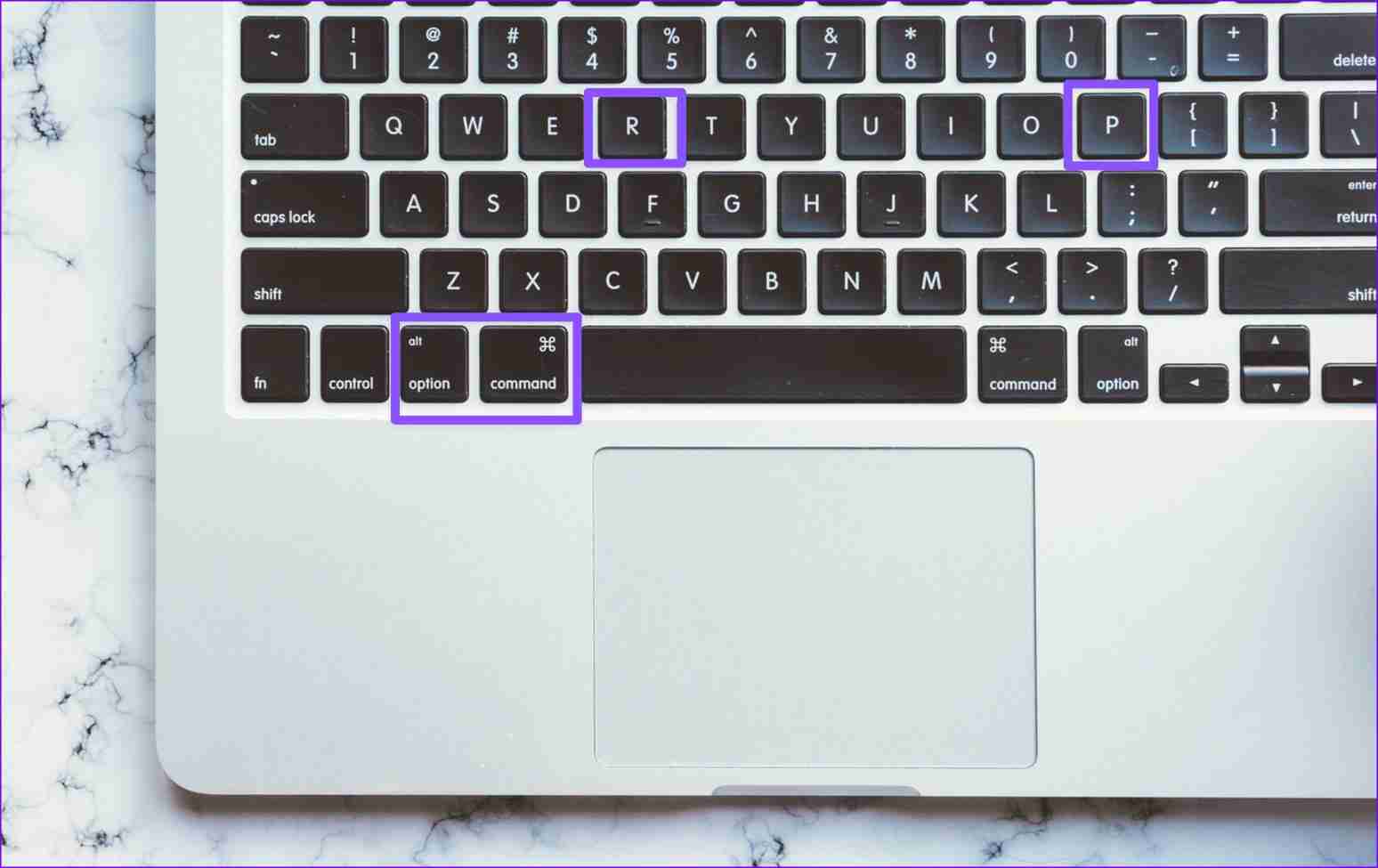
Das ist es. Dies sollte das Problem beheben. Wenn Sie Ihr MacBook von nun an in den Ruhezustand versetzen, sollte es beim Öffnen des Deckels schnell wieder aufwachen.
Fix 2: System Management Controller zurücksetzen
Schritt 1: Halten Sie die Ein-/Aus-Taste gedrückt und fahren Sie den Mac herunter
Schritt 2: Halten Sie die Ein-/Aus-Taste 10 Sekunden lang gedrückt, bis Ihr Mac neu startet.
Fix 3: Im abgesicherten Modus starten
Schritt 1: Halten Sie die Einschalttaste gedrückt, um den Mac herunterzufahren.
Starten Sie den Mac neu und halten Sie die Umschalttaste gedrückt. Lassen Sie die Taste los, wenn Sie den Anmeldebildschirm sehen.
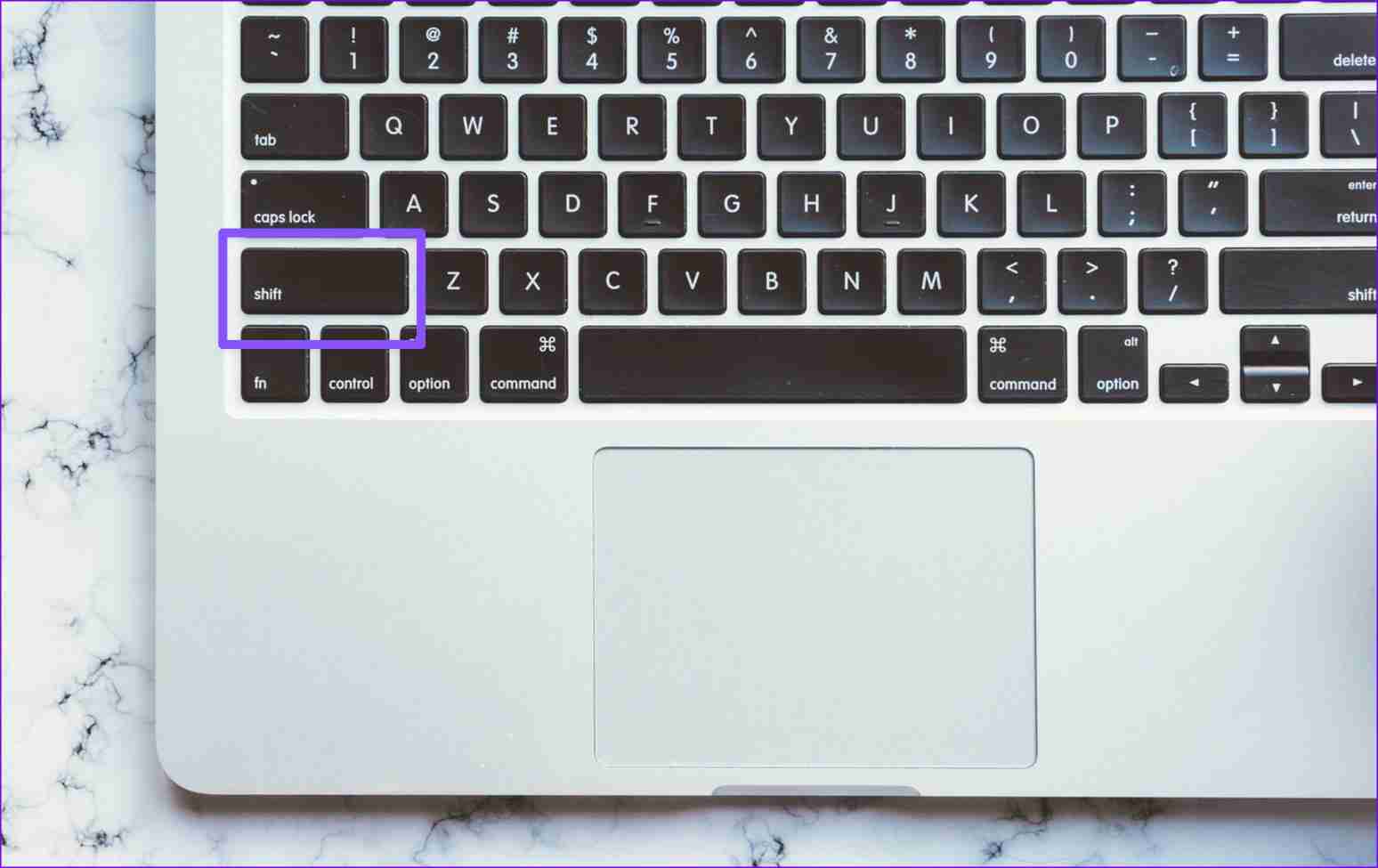
Schritt 2: Geben Sie nun Ihr Mac-Passwort ein. Sie können den abgesicherten Modus oben rechts bestätigen.
Versetzen Sie Ihren Mac in den Ruhezustand und prüfen Sie, ob er aufwacht. Wenn es einwandfrei funktioniert, deinstallieren Sie die letzten Apps.
Fix 4: Erste Hilfe leisten
Schritt 1: Drücken Sie die Befehlstaste, geben Sie Festplatten-Dienstprogramm ein und drücken Sie die Eingabetaste.
Schritt 2: Wählen Sie oben rechts Erste Hilfe und überprüfen Sie Ihren Mac auf ungewöhnliche Fehler.
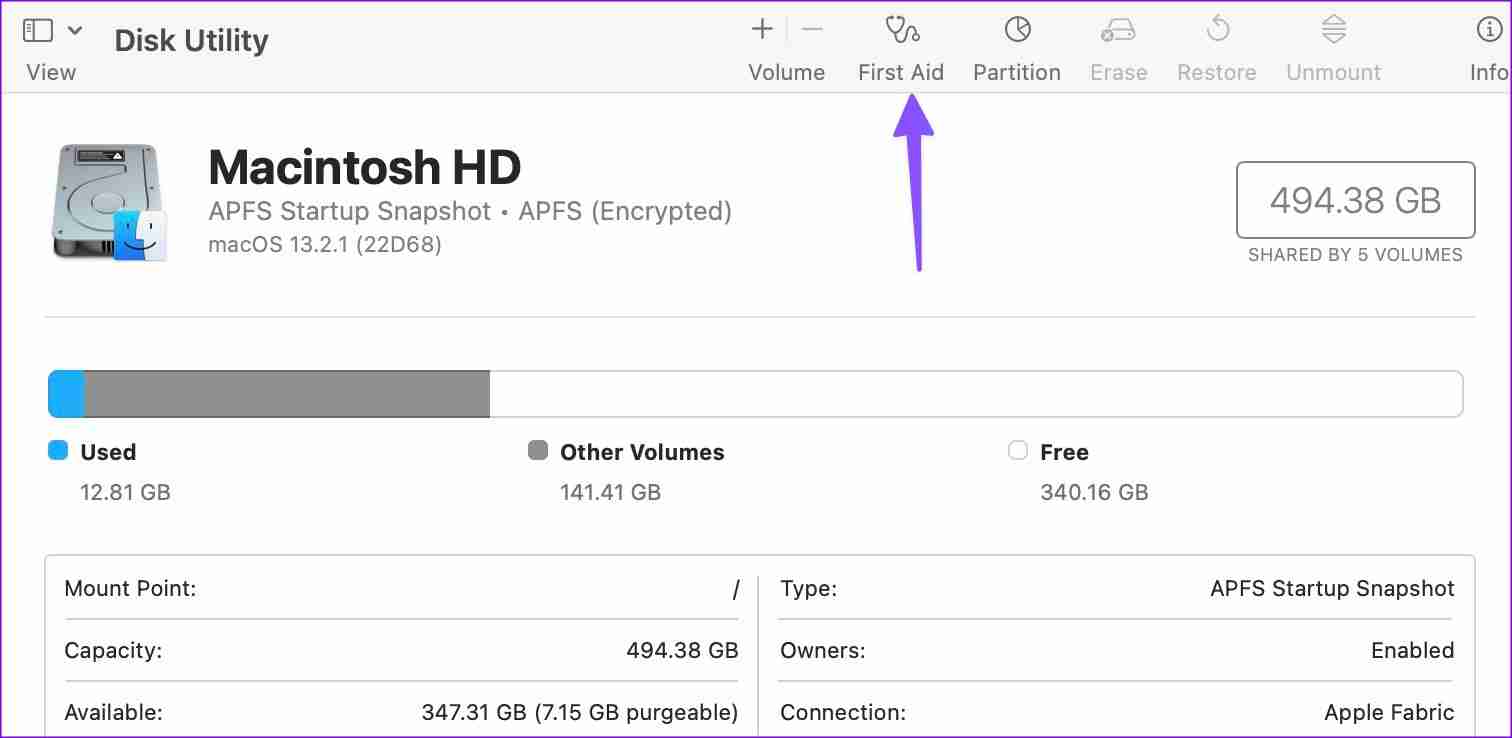
-
 Funktioniert Baldur's Gate 3 Script Extender nicht? Hier ist der LeitfadenBaldur's Gate 3-Spieler haben Probleme mit dem Baldur's Gate 3 Script Extender gemeldet, der nach dem Start des Spiels nicht funktionierte, wa...Software-Tutorial Veröffentlicht am 12.11.2024
Funktioniert Baldur's Gate 3 Script Extender nicht? Hier ist der LeitfadenBaldur's Gate 3-Spieler haben Probleme mit dem Baldur's Gate 3 Script Extender gemeldet, der nach dem Start des Spiels nicht funktionierte, wa...Software-Tutorial Veröffentlicht am 12.11.2024 -
 4 Möglichkeiten, das Problem zu beheben, dass das MacBook nicht aus dem Ruhezustand aufwachtVorläufige Korrekturen Drücken Sie den Netzschalter: Manchmal kann ein einfaches Drücken des Netzschalters helfen, das Problem zu lösen. Halten Sie de...Software-Tutorial Veröffentlicht am 11.11.2024
4 Möglichkeiten, das Problem zu beheben, dass das MacBook nicht aus dem Ruhezustand aufwachtVorläufige Korrekturen Drücken Sie den Netzschalter: Manchmal kann ein einfaches Drücken des Netzschalters helfen, das Problem zu lösen. Halten Sie de...Software-Tutorial Veröffentlicht am 11.11.2024 -
 3 Korrekturen für den Fehler „Display Connection Might Be Limited“ unter WindowsGrundlegende Korrekturen ausprobieren Kompatibilitätsprobleme ausschließen: Nur Computer mit USB-C-Anschlüssen, die alternative DisplayPort-Modi unter...Software-Tutorial Veröffentlicht am 11.11.2024
3 Korrekturen für den Fehler „Display Connection Might Be Limited“ unter WindowsGrundlegende Korrekturen ausprobieren Kompatibilitätsprobleme ausschließen: Nur Computer mit USB-C-Anschlüssen, die alternative DisplayPort-Modi unter...Software-Tutorial Veröffentlicht am 11.11.2024 -
 Die KI-Upgrades von Microsoft Paint bringen die klassische App endlich aus den 90ern herausAls Kind der 90er Jahre weckt das Hören von „Microsoft Paint“ Erinnerungen daran, wie ich am klobigen Computer der Eltern meines Freundes saß und mit ...Software-Tutorial Veröffentlicht am 11.11.2024
Die KI-Upgrades von Microsoft Paint bringen die klassische App endlich aus den 90ern herausAls Kind der 90er Jahre weckt das Hören von „Microsoft Paint“ Erinnerungen daran, wie ich am klobigen Computer der Eltern meines Freundes saß und mit ...Software-Tutorial Veröffentlicht am 11.11.2024 -
 So teilen Sie Dateien von PC zu PC mithilfe der IP-Adresse unter WindowsWussten Sie, dass Sie mit Ihrer IP-Adresse Dateien per FTP senden und empfangen können? In diesem Beitrag von MiniTool wird erläutert, wie Sie mithilf...Software-Tutorial Veröffentlicht am 09.11.2024
So teilen Sie Dateien von PC zu PC mithilfe der IP-Adresse unter WindowsWussten Sie, dass Sie mit Ihrer IP-Adresse Dateien per FTP senden und empfangen können? In diesem Beitrag von MiniTool wird erläutert, wie Sie mithilf...Software-Tutorial Veröffentlicht am 09.11.2024 -
 Leicht zu beheben – Schwarzer Bildschirm von Black Ops 6 unter Windows 10/11Es gibt nichts Frustrierenderes, als beim Starten von Black Ops 6 oder mitten im Spiel auf einen schwarzen Bildschirm zu stoßen. Mach dir keine Sorge....Software-Tutorial Veröffentlicht am 09.11.2024
Leicht zu beheben – Schwarzer Bildschirm von Black Ops 6 unter Windows 10/11Es gibt nichts Frustrierenderes, als beim Starten von Black Ops 6 oder mitten im Spiel auf einen schwarzen Bildschirm zu stoßen. Mach dir keine Sorge....Software-Tutorial Veröffentlicht am 09.11.2024 -
 Windows 11 behebt ein großes Problem mit WebcamsMicrosoft hat in letzter Zeit große Fortschritte gemacht, wenn es darum ging, willkürliche, extrem einschränkende Einschränkungen von Windows 11 aufz...Software-Tutorial Veröffentlicht am 09.11.2024
Windows 11 behebt ein großes Problem mit WebcamsMicrosoft hat in letzter Zeit große Fortschritte gemacht, wenn es darum ging, willkürliche, extrem einschränkende Einschränkungen von Windows 11 aufz...Software-Tutorial Veröffentlicht am 09.11.2024 -
 4 Möglichkeiten, Text zu Videos auf dem iPhone hinzuzufügenMethode 1: Verwenden Sie Clips, um Textansagen zu Videos hinzuzufügen Der Standard-Videoeditor des iPhone unterstützt das Einfügen von Text in Videos ...Software-Tutorial Veröffentlicht am 09.11.2024
4 Möglichkeiten, Text zu Videos auf dem iPhone hinzuzufügenMethode 1: Verwenden Sie Clips, um Textansagen zu Videos hinzuzufügen Der Standard-Videoeditor des iPhone unterstützt das Einfügen von Text in Videos ...Software-Tutorial Veröffentlicht am 09.11.2024 -
 Kalifornien unterstützt jetzt digitale IDs auf dem iPhoneiPhone-Besitzer in Kalifornien haben bald einen Grund mehr, ihr Portemonnaie zu Hause zu lassen. Das Unternehmen gab am Donnerstag bekannt, dass Appl...Software-Tutorial Veröffentlicht am 09.11.2024
Kalifornien unterstützt jetzt digitale IDs auf dem iPhoneiPhone-Besitzer in Kalifornien haben bald einen Grund mehr, ihr Portemonnaie zu Hause zu lassen. Das Unternehmen gab am Donnerstag bekannt, dass Appl...Software-Tutorial Veröffentlicht am 09.11.2024 -
 ASUS Vivobook S 15 OLED BAPE Edition im Test: Unauffällig, stilvoll und praktischWenn Unternehmen versuchen, Verbrauchertechnologie mit Mode zu verbinden, besteht oft eine Diskrepanz zwischen Funktionalität und Ästhetik. Das ASUS ...Software-Tutorial Veröffentlicht am 09.11.2024
ASUS Vivobook S 15 OLED BAPE Edition im Test: Unauffällig, stilvoll und praktischWenn Unternehmen versuchen, Verbrauchertechnologie mit Mode zu verbinden, besteht oft eine Diskrepanz zwischen Funktionalität und Ästhetik. Das ASUS ...Software-Tutorial Veröffentlicht am 09.11.2024 -
 Fortnite kehrt zum iPhone zurück und findet ein neues Android-ZuhauseVier Jahre nach der Entfernung aus den Mobile Stores von Google und Apple ist Fortnite nun für iPhone-Besitzer in der Europäischen Union (EU) verfügb...Software-Tutorial Veröffentlicht am 09.11.2024
Fortnite kehrt zum iPhone zurück und findet ein neues Android-ZuhauseVier Jahre nach der Entfernung aus den Mobile Stores von Google und Apple ist Fortnite nun für iPhone-Besitzer in der Europäischen Union (EU) verfügb...Software-Tutorial Veröffentlicht am 09.11.2024 -
 Laden Sie die iOS 18-Hintergründe für Ihr iPhone herunterDas kraftvolle Hauptevent der WWDC 24′ stand im Zeichen der Einführung von iOS 18 – bei dem es vor allem darum ging, einige der mit Spannung erwartete...Software-Tutorial Veröffentlicht am 09.11.2024
Laden Sie die iOS 18-Hintergründe für Ihr iPhone herunterDas kraftvolle Hauptevent der WWDC 24′ stand im Zeichen der Einführung von iOS 18 – bei dem es vor allem darum ging, einige der mit Spannung erwartete...Software-Tutorial Veröffentlicht am 09.11.2024 -
 Windows-Ressourcenschutz hat beschädigte Dateien gefunden: 6 KorrekturenGeben Sie sfc /scannow ein und drücken Sie die Eingabetaste. Warten Sie , bis der Scan abgeschlossen ist (es kann einige Zeit dauern). Starten Sie Ih...Software-Tutorial Veröffentlicht am 09.11.2024
Windows-Ressourcenschutz hat beschädigte Dateien gefunden: 6 KorrekturenGeben Sie sfc /scannow ein und drücken Sie die Eingabetaste. Warten Sie , bis der Scan abgeschlossen ist (es kann einige Zeit dauern). Starten Sie Ih...Software-Tutorial Veröffentlicht am 09.11.2024 -
 So entsperren Sie Notizen, wenn Sie das Passwort auf Mac und iPhone vergessen habenHatten Sie einen frustrierenden Moment, als Ihnen klar wurde, dass Sie das Passwort für Ihre Notizen auf Ihrem Mac und iPhone vergessen hatten? Sie ge...Software-Tutorial Veröffentlicht am 09.11.2024
So entsperren Sie Notizen, wenn Sie das Passwort auf Mac und iPhone vergessen habenHatten Sie einen frustrierenden Moment, als Ihnen klar wurde, dass Sie das Passwort für Ihre Notizen auf Ihrem Mac und iPhone vergessen hatten? Sie ge...Software-Tutorial Veröffentlicht am 09.11.2024 -
 PC-Systemanforderungen für Monster Hunter Wilds: Können Sie es ausführen?Monster Hunter Wilds ist ein neu entwickeltes Action-Rollenspiel, das am 28. Februar 2025 veröffentlicht wird. Dieser Beitrag auf MiniTool erklärt Mon...Software-Tutorial Veröffentlicht am 09.11.2024
PC-Systemanforderungen für Monster Hunter Wilds: Können Sie es ausführen?Monster Hunter Wilds ist ein neu entwickeltes Action-Rollenspiel, das am 28. Februar 2025 veröffentlicht wird. Dieser Beitrag auf MiniTool erklärt Mon...Software-Tutorial Veröffentlicht am 09.11.2024
Chinesisch lernen
- 1 Wie sagt man „gehen“ auf Chinesisch? 走路 Chinesische Aussprache, 走路 Chinesisch lernen
- 2 Wie sagt man auf Chinesisch „Flugzeug nehmen“? 坐飞机 Chinesische Aussprache, 坐飞机 Chinesisch lernen
- 3 Wie sagt man auf Chinesisch „einen Zug nehmen“? 坐火车 Chinesische Aussprache, 坐火车 Chinesisch lernen
- 4 Wie sagt man auf Chinesisch „Bus nehmen“? 坐车 Chinesische Aussprache, 坐车 Chinesisch lernen
- 5 Wie sagt man „Fahren“ auf Chinesisch? 开车 Chinesische Aussprache, 开车 Chinesisch lernen
- 6 Wie sagt man Schwimmen auf Chinesisch? 游泳 Chinesische Aussprache, 游泳 Chinesisch lernen
- 7 Wie sagt man auf Chinesisch „Fahrrad fahren“? 骑自行车 Chinesische Aussprache, 骑自行车 Chinesisch lernen
- 8 Wie sagt man auf Chinesisch Hallo? 你好Chinesische Aussprache, 你好Chinesisch lernen
- 9 Wie sagt man „Danke“ auf Chinesisch? 谢谢Chinesische Aussprache, 谢谢Chinesisch lernen
- 10 How to say goodbye in Chinese? 再见Chinese pronunciation, 再见Chinese learning
























